Schul-iPads werden über Mobile Device Management (MDM) konfiguriert und von der IT-Abteilung aus der Ferne aufgerufen. Die Funktionen, Apps und Einstellungen sind basierend auf den Zulassungslisten der Schule eingeschränkt.
Daher können Sie das Potenzial des iPad möglicherweise nicht maximieren, da es an die Bestimmungen Ihrer Schule gebunden ist, es sei denn, Sie wissen es So löschen Sie die Geräteverwaltung auf dem iPad der Schule und erhalten Sie vollen Zugriff und Kontrolle über Ihr Gerät. Schauen Sie sich den Rest unten an, er wird Ihnen sagen, wie.
Inhaltsverzeichnis Teil 1: Was ist Mobile Device Management (MDM) und wie funktioniert es?Teil 2: So löschen Sie die Geräteverwaltung auf dem Schul-iPad mit einem PasswortTeil #3: So löschen Sie die Geräteverwaltung auf dem Schul-iPad ohne Passwort [Kein Datenverlust]Teil 4: Zusammenfassung
Teil 1: Was ist Mobile Device Management (MDM) und wie funktioniert es?
Schüler können sich während des Unterrichts langweilen, und Langeweile verleitet sie dazu, ihre iPads zu durchsuchen und etwas zu finden, das ihre Aufmerksamkeit wecken kann. Und damit tun sich Lehrer heute schwer. Ein Gleichgewicht zwischen Technologie und Spiel finden, während Gadgets im Klassenzimmer verwendet werden.
Bevor wir wissen, wie man die Geräteverwaltung auf dem Schul-iPad löscht, sollten wir wissen, dass wir, um unnötigen Zugriff auf verschiedene Websites, Apps und Spiele zu verhindern, Apple hat MDMs für Schulen und Organisationen erstellt, um aus der Ferne auf jedes registrierte Gerät zuzugreifen. Schul-MDMs gestatten Lehrern, die iPad-Bildschirme aller Schüler in Echtzeit anzuzeigen. Sie können auch URLs senden, Bildschirme sperren und sogar die Bildschirme von Schülern und Klassenzimmern spiegeln.
Sie finden das MDM in Einstellungen , und dann Allgemein. Suchen und öffnen Profile & Geräteverwaltung. Anscheinend wird ein Passwort festgelegt, bevor Sie diese Art von Funktion aktualisieren oder entfernen können.
Teil 2: So löschen Sie die Geräteverwaltung auf dem Schul-iPad mit einem Passwort
Wenn Sie mit der Schule bereits fertig sind und das MDM löschen möchten, können Sie glücklicherweise das IT-Team Ihrer Schule bitten, die Konfiguration für Sie zu löschen, oder sie können das Passwort nach Möglichkeit weitergeben.
Um die Geräteverwaltung auf Ihrem Schul-iPad mit Passwort zu löschen, gehen Sie wie folgt vor:
- Gehen Sie zu Einstellungen
- Tippen Sie auf Allgemein
- Scrollen und finden Device Management
- Wählen "Codesicheres MDM-Profil "
- Klicken Sie Verwaltung entfernen
- Geben Sie die Passwort
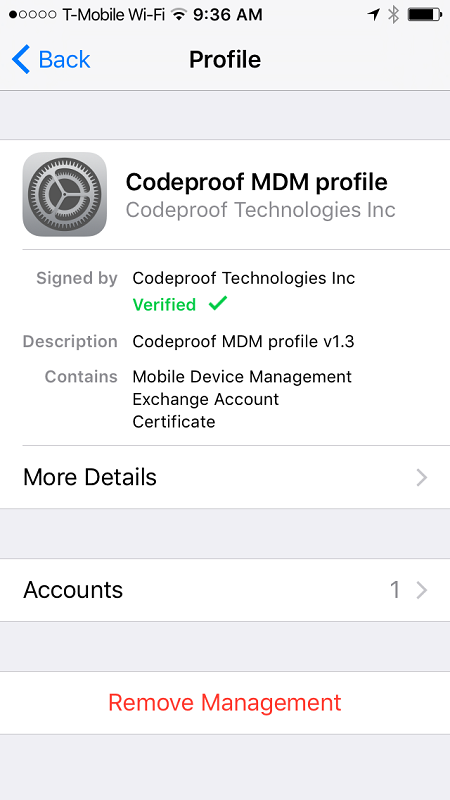
Ihr iPad ist jetzt frei von jeglichen Einschränkungen! Sie können das Gerät nun nach Ihren Wünschen einrichten.
Teil #3: So löschen Sie die Geräteverwaltung auf dem Schul-iPad ohne Passwort [Kein Datenverlust]
Mobile Device Management ist nicht nur auf Ihr Büro und Ihre Schule beschränkt. Es gibt auch ein weiteres MDM, das lokal auf dem iPad eingestellt wird. Dies wird Bildschirmzeitbeschränkungen genannt.
Die Funktion Bildschirmzeitbeschränkungen ist ein hilfreiches Tool zum Steuern, Verwalten und Anpassen der Art und Weise, wie das iPad sein soll. Dies wird auch als Kindersicherungsfunktion bezeichnet. Wenn du Deaktivieren Sie die Kindersicherung auf dem iPhone ohne Passwort, können Sie keine Stunde mehr festlegen oder die Nutzungsdauer begrenzen, das Herunterladen und Kaufen des Geräts einschränken, Spiele und andere explizite Websites blockieren und vieles mehr.
Normalerweise kann das Einrichten von Bildschirmzeitbeschränkungen direkt auf dem iPad oder über die Familienfreigabe erfolgen.
Wenn Sie die Familienfreigabe verwenden, verwenden Sie diese Anleitung, um die Bildschirmzeit zu verwalten:
- Starten Sie Ihren Familien Link App
- Finden und wählen das iPad
- Zylinderkopfschrauben Grenzen setzen unter App-Aktivität
- Gehen Sie über die gewünschte Apps und tippe auf Stelle den begrenzen
- Sie können a einstellen tägliches Zeitlimit für die Nutzung der App
- Wählen Stelle den
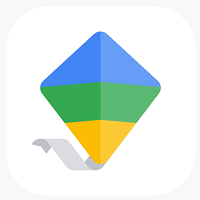
Um weitere App-Einschränkungen auf dem iPad festzulegen, können Sie diese manuell auf dem Gerät konfigurieren.
- Öffne deine Einstellungen
- Zylinderkopfschrauben Bildschirmzeit
- Mach es an
- Select App-Limits
- Zylinderkopfschrauben Speichern Grenzen und geben Sie eine oder mehrere App-Kategorien ein
- Wählen Next und wählen Sie dann die Zeit. Sie können die Tage nach Belieben anpassen
- Zylinderkopfschrauben Speichern nachdem sichergestellt wurde, dass alle App-Einschränkungen eingestellt sind
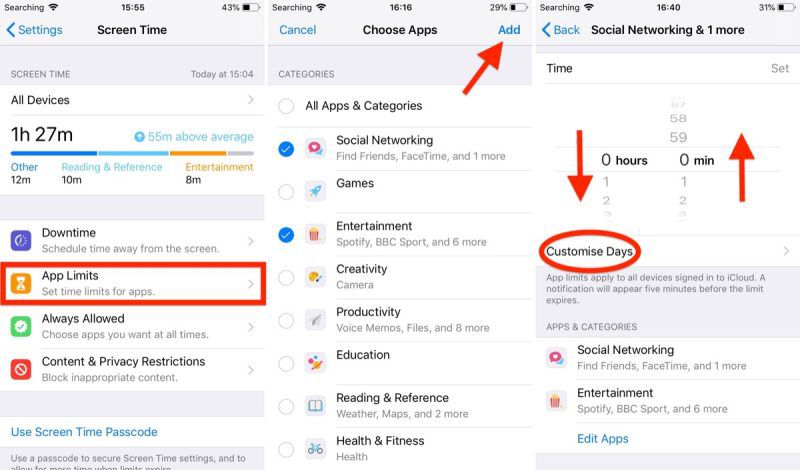
Abgesehen von App-Einschränkungen können Sie auch mehr tun, z. B. verwalten:
- Ausfallzeit
- Grenzen der Kommunikation
- Inhalts- und Datenschutzbeschränkungen
- Und immer erlaubt
So entfernen oder stellen Sie Bildschirmzeitbeschränkungen wieder her
Nachdem Sie sich entschieden haben, Ihr iPad von allen Einschränkungen zu entfernen und zu befreien, können Sie die Bildschirmzeitbeschränkungen einfach über die Einstellungen deaktivieren.
- Öffnen Sie den Microsoft Store auf Ihrem Windows-PC. Einstellungen auf deinem iPad
- Scrollen Sie nach unten Bildschirmzeit
- Zylinderkopfschrauben Turn Off Bildschirmzeit
- Geben Sie die Pass-Code die während der Einrichtung verwendet wurde
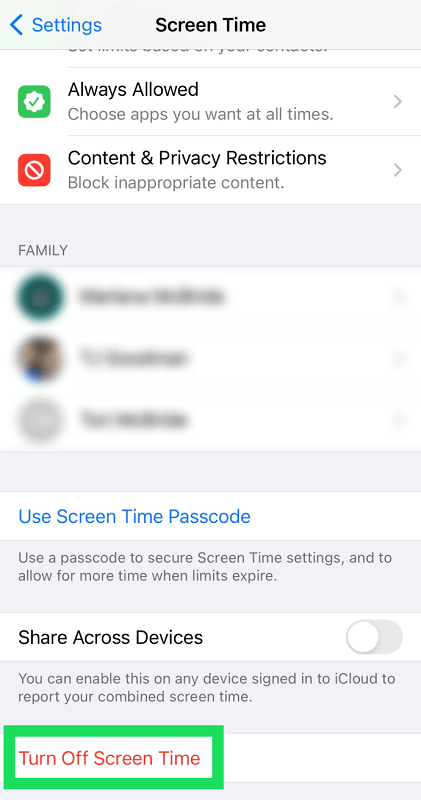
Wenn Sie das Passwort jedoch nicht haben oder vielleicht bereits vergessen haben, können Sie es auch verwenden iOS-Entsperrer lösen "So löschen Sie die Geräteverwaltung auf dem iPad der Schule“. Diese Software entfernt oder setzt den Screen Time-Passcode auf Ihrem iPad vollständig zurück, ohne dass Daten verloren gehen. Selbst wenn Sie ein Anfänger ohne Computerkenntnisse sind, können Sie es problemlos alleine bewältigen, solange Sie über einen Computer verfügen. Es funktioniert auch gut unter Windows und Mac. Testen Sie diese Software kostenlos, indem Sie unten auf die Download-Schaltfläche klicken, um das MDM auf Ihrem Schul-iPad zu löschen.
Kostenlos herunterladen Kostenlos herunterladen
Um mehr darüber zu erfahren, wie iOS Unlocker funktioniert, folgen Sie dieser Anleitung:
1. Laden Sie iOS Unlocker herunter und installieren Sie es auf Ihrem Computer
2 Wählen Entfernen Sie Bildschirmzeitbeschränkungen auf der Speisekarte

3. Verbinden Ihr iPad über USB
4. Klicken Sie auf die Startseite Taste im nun erscheinenden Bestätigungsfenster nun wieder los.

5. Warten Sie, bis iOS Unlocker die Entfernung der Bildschirmzeitbeschränkungen abgeschlossen hat
6. Befolgen Sie die Anweisungen auf dem Bildschirm auf der nächsten Seite Datenverlust vermeiden. Wählen Sie beim Einrichten Ihres Geräts aus Übertragen Sie keine Apps und Daten und wähle Wählen Sie Später aus in Einstellungen auf der Seite Bildschirmzeit
7. iOS Unlocker setzt den Passcode dann in nur wenigen Minuten zurück

Menschen Auch LesenAnleitung zum Entsperren des iPad-Passcodes ohne ComputerEinfache Anleitung: So entsperren Sie das iPad ohne Passcode
Teil 4: Zusammenfassung
In diesem Artikel haben Sie gerade gelernt So löschen Sie die Geräteverwaltung auf dem iPad der Schule. MDMs wurden hauptsächlich für Geräte in einem Unternehmen oder einer Schule entwickelt, um sicherzustellen, dass keine Ablenkungen Sie davon abhalten können, sich auf das Hauptziel zu konzentrieren. Die Verwendung eines MDM-fähigen iPads ist eingeschränkt, je nachdem, wie die Schule bestimmte Funktionen und Merkmale zugelassen hat.
Diese Geräteverwaltungsfunktion wird normalerweise vom Systemadministrator aus der Ferne eingerichtet, bevor das iPad ausgegeben wird. Es erstellt automatisch ein Profil auf Ihrem Gerät und verwaltet die Art und Weise, wie Sie es verwenden, z. B. die Beschränkung Ihres Zugriffs auf bestimmte Apps, Websites, Funktionen und andere Einstellungen.
Für den Vorgang zum Löschen des MDM ist ein Kennwort erforderlich, das von Ihrem Schuladministrator konfiguriert wird. In diesem Artikel haben wir eine Anleitung zum Löschen des MDM mit einem Passwort bereitgestellt.
Eine andere Form von MDM sind Bildschirmzeitbeschränkungen, die eher eine Kindersicherungsfunktion sind und lokal auf dem iOS-Gerät oder der Familienfreigabe ausgeführt werden. Sie können dies auch deaktivieren, indem Sie die oben empfohlenen Schritte ausführen.
Wenn Sie das Passwort jedoch nicht haben, können Sie es mithilfe von iOS Unlocker zurücksetzen. Diese Software bietet einen schnelleren Weg Setzen Sie den Passcode auf dem iPad zurück ohne Angst vor Datenverlust. iOS Unlocker ist Ihre offizielle Anlaufstelle, falls Sie Probleme beim Entsperren Ihrer iOS-Geräte haben.
Geschrieben von Rosie
Letzte Aktualisierung: 2022-01-27